فهرست
تعریف شوي نومونه چې یو واحد حجرې ته ټاکل شوي، د حجرو لړۍ، فورمولونه، میزونه، او داسې نور؛ د اسانتیا زیاتولو لپاره کارول کیږي کله چې دا عناصر په Excel کې په ورته یا مختلف ورکشاپونو کې د ډیټا په توګه ګمارل کیدو ته اړتیا لري. په دې مقاله کې، موږ به د فارمول ټب ، د کیبورډ شارټ کټس ، او VBA میکرو کوډ میتود په اړه بحث وکړو چې ځانګړي ټاکل شوي نومونه حذف کړي.
راځئ ووایه، موږ یو ډیټاسیټ لرو چې د حجرو ځینې سلسلې سره د دوی د پورتنیو کالمونو نومونو په توګه تعریف شوي & ټول جدول د معاش_ډاټا په توګه.

د ډاونلوډ لپاره ډیټاسیټ
تعریف شوي نومونه حذف کړئ.xlsm
په Excel کې د تعریف شوي نومونو حذف کولو 3 اسانه میتودونه
طریقه 1: د فورمول ټب کارول
1 ګام : کاري کتاب خلاص کړئ، تاسو غواړئ تعریف شوي نومونه حذف کړئ .
دوهمه مرحله: فارمولونو ته لاړ شئ ربن >> د نوم مدیر کلیک وکړئ (په تعریف شوي نوم برخه کې).
13>
مرحله 3: په د نوم مدیر کړکۍ، د تعریف شوي نومونه غوره کړئ چې تاسو یې حذف کول غواړئ. دلته، موږ غواړو حذف کړو اجازه ، نومونه & د معاش_ډاټا (د CTRL فشار ورکړئ او بیا په ډیری تعریف شوي نومونه باندې کلیک وکړئ چې تاسو یې حذف کول غواړئ)
14>
مرحله 4: په ړنګ کلیک وکړئ. 3>0>15>
پنځم ګام: د خبرتیا یوه کړکۍ ښکاره کیږي. کلیک OK.

پایلې به د عکس سره ورته ويلاندې

حذف شوي نومونه نور شتون نلري.
میتود 2: د کیبورډ شارټ کټ
تاسو په ساده ډول کولی شئ په Excel کې د نوم مدیر کړکۍ د راوستلو لپاره په بشپړه توګه د CTRL + F3 فشارولو څخه کار واخلئ. په پیل کې، ډیټاسیټ تعریف شوي نومونه لري لکه

1 ګام: په بشپړ ډول CTRL +F3 فشار ورکړئ، او د نوم مدیر کړکۍ به پاپ اپ شي.
دوهمه مرحله: واحد یا څو انتخاب کړئ ټاکل شوي نومونه.
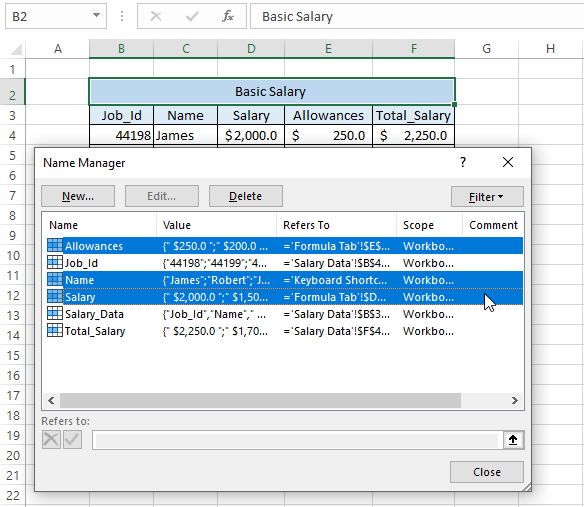
3 ګام: کلیک وکړئ ړنګ کړئ. 3>

۴ ګام : یو خبرداری د ډیالوګ بکس خلاصیږي. د خبرتیا په کړکۍ کې سم کلیک وکړئ.

پایلې د لاندې عکس سره ورته پایلې ښیې
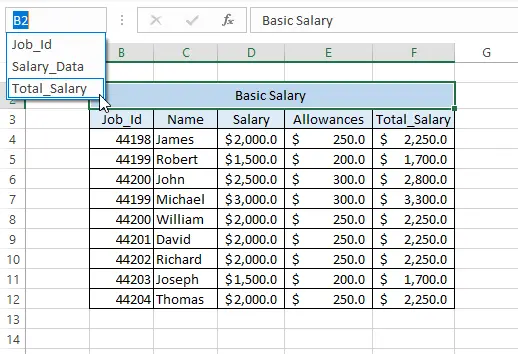
ورته لوستل
- څنګه د یو ځای څخه مخکې متن د Excel فارمول سره لرې کړئ (5 میتودونه)
- متن لرې کړئ د ایکسل حجرې څخه مګر شمیرې پریږدئ (8 لارې)
- په Excel کې د دوه کرکټرونو ترمینځ متن لرې کولو څرنګوالی (3 اسانه لارې) 25>
3 طریقه: د VBA میکرو کوډ کارول (د ټول نوم سلسله ړنګ کړئ)
په لومړي سر کې، موږ په ډیټا سیټ کې ټول ټاکل شوي نوم لرو

لومړی ګام: په ایکسل شیټ کې، په بشپړ ډول ALT+F11 فشار ورکړئ. د مایکروسافټ Visual Basic کړکۍ به پرانستل شي.
مرحله 2 : مینو بار ته لاړشئ. وټاکئ داخل کړئ >> ماډول .
28>
مرحله 3: په ماډل کې، لاندې پیسټ کړئ 1 1> 5 ګام: د ایکسل ورک شیټ ته لاړ شئ، د د فورمول بکس کیڼ اړخ ته تعریف شوی نوم وګورئ. تاسو به وګورئ چې ټول ټاکل شوی نوم حذف کیږي.
29>
نور ولولئ: د ځانګړي متن لرې کولو څرنګوالی په Excel کې یو کالم (8 لارې)
پایله
د اجرا کولو اسانتیا لپاره موږ په Excel کې تعریف شوي نوم کاروو، په ځینو مواردو کې موږ اړتیا لرو ټاکل شوي نومونه حذف کړو . که څه هم د کار سرته رسولو لپاره ډیری میتودونه شتون نلري، Excel د کار کولو لپاره فارمول ټب، کی بورډ شارټ کټ ، او VBA میتودونه وړاندې کوي. په دې مقاله کې، موږ دا طریقې د امکان تر حده ساده بیانوو. هیله ده چې تاسو دا طریقې خورا اسانه او د تعقیب لپاره اسانه ګامونه ومومئ.

